آشنایی با دستورات پینگ ping
اگر به مقدار time توجه کنید ، میبینید عبارت time درحال تغییر هست و هر بار یه مقداری رو نشون میده که این یعنی مدت زمانیه که طول می کشه یک پژواک صورت بگیره (رفت و برگشت) یعنی مدت زمانی که طول می کشه یک پاکت Packet به سرور سایت برسه و یا برعکس و کم و زیاد شدن مقدار اون هم میتونه بدلیل ترافیک شبکه و یا ضعف تو اینترنت و ISP (ارائه دهنده سرویس اینترنت مثل مخابرات و شاتل و...) و یا حتی فاصله و تعداد گذرگاه ها باشه. حالا هر چقدر زمان time بیشتر باشه یعنی مدت زمان بیشتری طول میکشه تا اطلاعات از سرور سایت بدست ما برسه.
گاهی اوقات با نتیجه timed out مواجه میشیم که این نشون میده که سروری که مورد پینگ قرار گرفته فعال نیست و یا ارسال پاکت و دسترسی بهش امکان پذیر نیست و یا زمانش اونقدر طولانیه که منقضی میشه و از تعداد HOB بیشتر از حد مجاز عبور کرده و ناکام برمیگرده و اتصال برقرار نمیشه.
و اگه مقدار عدد time کمتراز ۱۰۰ باشه یعنی اینترنت شما سرعتش خوبه.
با استفاده از پارامتر میتونید مدت زمان زنده بودن پکت سرگردان را تعیین کنید .به عبارت دیگه این پارامتر TTL - Time To Live بسته Echo Request messages را تعیین میکنه.
نکته:مدت TTL برحسب مشخصات هاست تعیین میشه .به عنوان مثال اگه هاست مورد نظر Windows XP باشه مقدار TTL برابر 128 است.ماکزیمم این مقدار نیز 256 میباشد.
v-
با استفاده از پارامتر 'v' نیز میتونید مقدار TOS - Type Of Service در هدر ای پی Echo Request messages را تعیین کنید. مقراد پیش فرض 0 هست.
محدوده مجاز این مقدار بین 0 و 255 هست.
w-
با استفاده از پارامتر 'w' میتونید مدت زمان انتظار برای دریافت پاسخ از هاست بر حسب milliseconds را تعیین کنید.
در صورتی که هاست در این مدت زمان نتونه به بسته Echo Request messages دهد اررور Request timed out برای کاربر نمایش داده میشه.
مقدار پیش فرض 4000ms یا 4 ثانیه هست.
آموزش دستور Ping را با یک مثال نکته ای به پایان می رسونیم:
شما یک IP از یه کلاینت تو شبکه دارید و می خواید با ارسال 12 بسته 100 بایتی ، Computer Name اون رو بدست بیارید! در این صورت چطور باید از دستور Ping استفاده کنید؟
واسه انجام این Ping پیچیده به روش ساده زیر عمل می کنیم :
ping -a 192.168.1.4 -l 100 -n 12
موفق و پیروز باشید
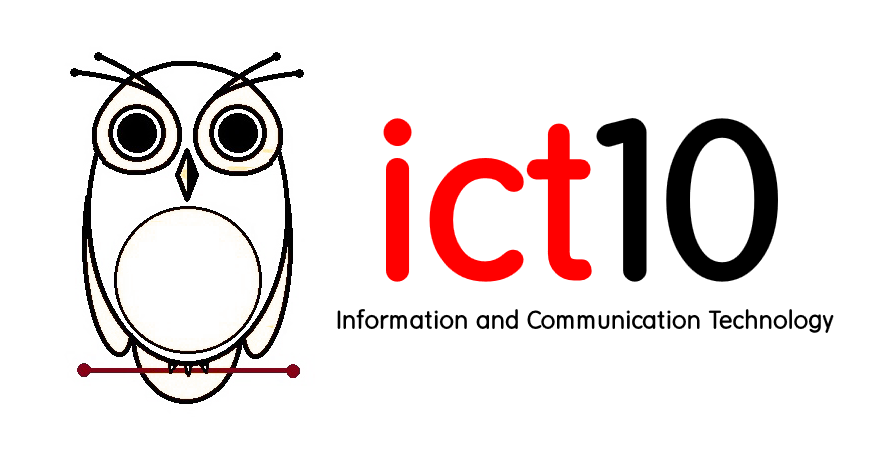
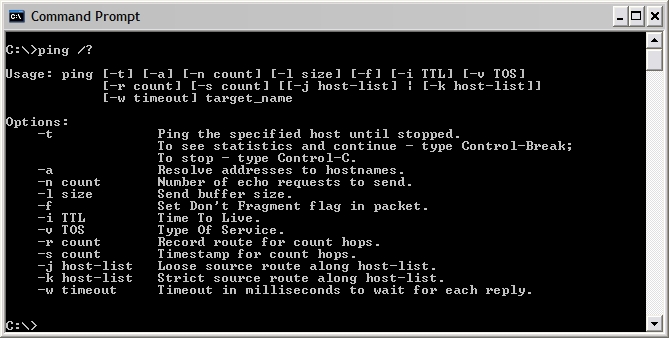

 Boy
Boy